3月23日
1.以下是根目錄的文件目錄
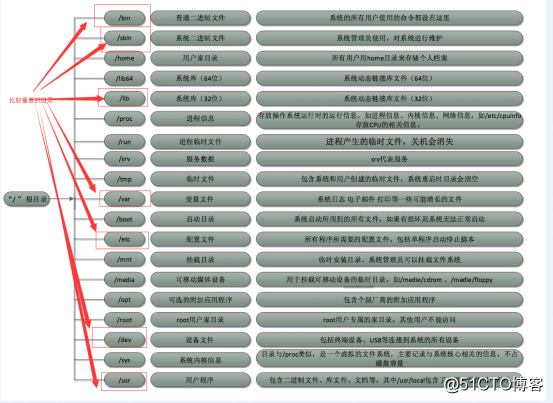
1.1比較重要的目錄:/bin、 /sbin 、 /lib、 /var、 /etc 、/dev 、 /usr
/bin/ /sbin/ 存放都是我們平常用的命令,如ls,tree,man等,為什麽這些命令可以直接使用,是因為我們有一個環境變量PATH。/sbin/目錄下面一般是root用戶使用的,普通用戶沒有權限使用,普通用戶用/bin/下面的,root用戶也可以使用。
/root/ :root的家目錄,存放一些用戶的配置文件和東西,比如/root/.ssh/authorized_keys,如果一個普通用戶要存放公鑰,它必須在普通用戶的家目錄下創建一個.ssh/authorized_keys
/boot/ :存放系統啟動相關的文件,比如grub,grub2.裏面都是系統啟動相關文件,不能刪除。
/dev/ :是linux特有的設備文件,比如光驅,硬盤,鼠標等。
/etc/ : 存放系統配置文件的目錄
這裏是列表文本這裏是列表文本/home/ : 用戶的家目錄。
/lib/ /lib64/ : 存放系統庫文件的目錄,很多命令都是依賴庫文件,比如ls久以來一些庫文件,有點像windows裏面的.dll文件。
/media/ :媒介目錄,默認為空,插入U盤會自動存放在media目錄下。
/mnt/ : 臨時掛載目錄,默認為空,可以將光驅和硬盤臨時掛在/mnt/下用。
/opt/ : 默認為空,會把oracle安裝再這個目錄下。
/proc/ : 存放系統啟動的一些進程,它會生成一個pid文件;如果工作中發現某個進程不太熟悉,我們可以找到這個進程的pid,通過pid去查看進程具體在哪裏運行的。
/run/ :進程產生的臨時文件,所以一重啟就會消失。
/src/ :默認為空,服務產生的一些文件。
/sys/ :存放系統內核相關的文件。
/tmp/ :系統的臨時文件的目錄,權限很大,任何一個用戶都能操作,但是它有一個特殊權限,用戶只能操作用戶自己的文件和目錄。
/usr/ :存放用戶的一些文件。
/var/ :存放系統產生的一些系統日誌,系統進程,服務,一些臨時文件,pid,log,緩存等。/var/log/messages:系統的總日誌文件。另外,mail指令的預設也設置在這裏。
2.查看樹型目錄命令tree(沒有的話安裝一下 yum install -y tree)也可以指定層次tree -L 2 指定只顯示兩層目錄
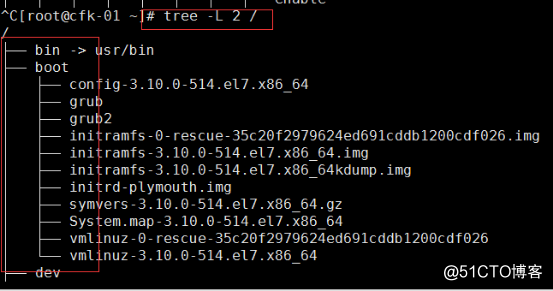
3.查看命令依賴哪些庫文件,使用命令ldd /bin/ls (ldd 命令後面要加絕對路徑)
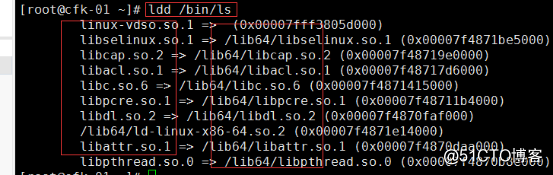
2.3 ls命令
1.ls命令是linux下最常用的命令之一,ls是list的縮寫。
因為linux目錄或者文件記錄的信息實在太多,所以默認ls只顯示非隱藏的目錄以及文件名。ls直接執行不加參數時顯示本目錄下的檔案名。
2.命令格式: 命令[-選項][參數]
例如: ls -la /etc
選項與參數:
-a 列出目錄下的所有文件,包含以.開頭的隱藏文件
-A 顯示出.和..以外的所有文件。
-d 顯示目錄的自身屬性,而不顯示目錄下的文件。
-l 列出目錄或者文件的詳細信息
-h 與-l參數合用,更人性化的可讀取的方式顯示文件大小,如1K,2M,3G
-i 顯示文件或者目錄的inode信息,即索引信息(索引節點(index inode簡稱為“inode”)
是Linux中 一個特殊的概念,具有相同的索引節點號的兩個文本本質上是同一個文件
(除文件名不同外))
-t 按修改時間排序顯示文件或者目錄(時間由近及遠排序)
-r 與其他參數一起使用,使之反向排序
--color=auto 讓輸出的內容按照類別顯示顏色
其中顏色的含義如下:
1. 藍色-->目錄
2. 綠色-->可執行文件
3. 紅色-->壓縮文件
4. 淺藍色-->鏈接文件
5. 灰色-->其他文件
2.1常用的ls選項 -l -i -a -t -h -d 平時要多練習和掌握
ls –l 列出詳細信息
ls -i 查看inode
註:inode表示記錄文件的屬性,權限,所有者,所屬組,大小,時間,存放在磁盤那一塊位置等。
ls –a 列出所有文件,包括隱藏文件。
. 表示當前文件
.. 表示當前文件的上一級目錄
ls –t 按文件的最後更改時間排序
ls –d 針對目錄,只列出目錄本身信息
ls –h 合適的大小單位
2.2 參數也可以組合使用常用的組合選項
2.2.1命令 ls -la 顯示所有文件和目錄的詳細信息
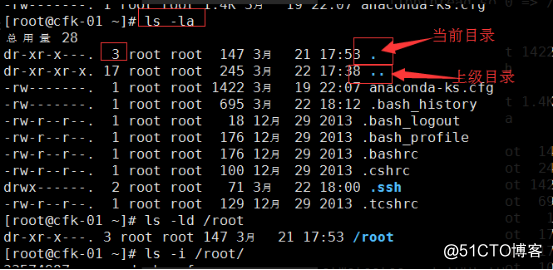
2.2.2命令 ls -lta按時間去排序顯示所有文件和目錄的詳細信息 越早在上面越晚在下面
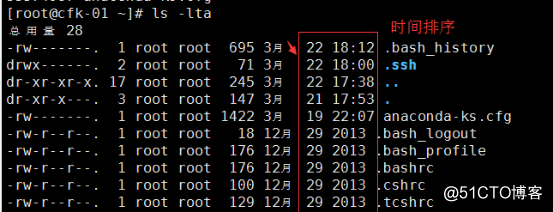
2.2.3命令 ls -ld 只顯示目錄本身信息(-l顯示目錄下的文件和目錄)

2.2.4命令顯示文件目錄大小 ls -lh
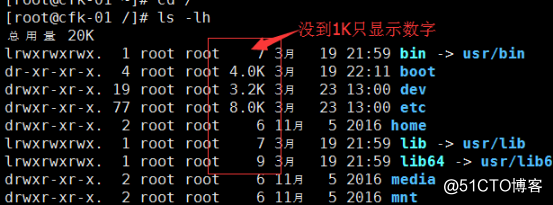
3.1命令ls -l 相關顯示列表信息
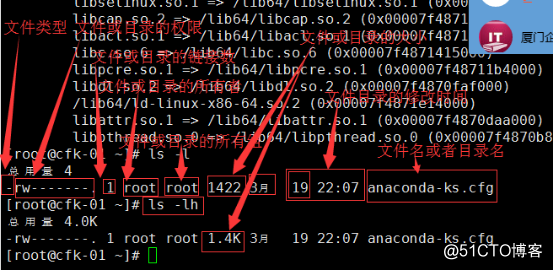
3.2
第一列的第一個字母是代表文件類型
後面的9個字符代表文件或者目錄的權限,字母r w x分別代表讀,寫,執行權限,其對應的權限數字分別為4 2 1.前3個代表文件或者目錄的擁有者的權限,中間的3個代表文件或者目錄的所有組的權限,最後的3個代表其他人訪問文件的權限。
第二列:代表文件或者目錄的鏈接數,即目錄或者文件下還包含幾個目錄或者文件數。
第三列:代表文件或者目錄的所有者。
文件權限系統,將操作文件的用戶都分成三類
?文件的擁有者(u)
?文件所屬組的成員(g)
?其他用戶(o)
第四列:代表文件或者目錄的所有組。
第五列:代表文件或者目錄的大小,單位為字節(byte)
第六列:代表文件或者目錄的最後修改時間(使用[stat 文件名或者目錄名] 用以查看文件或者目錄的訪問時間access,文件或者目錄的修改時間modify,文件或者目錄的狀態改變時間change)
第七咧:代表文件名或者目錄名
2.4 文件類型
1.查看文件類型,使用命令ls -la
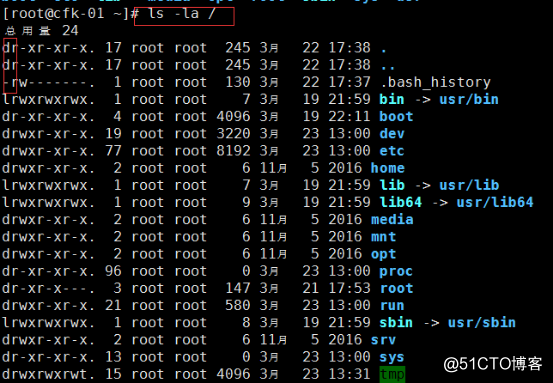
2.文件權限前的第一個字母用來標識文件類型:
-:一般文件
d:目錄文件
b:塊設備文件 (磁盤,光驅,光盤)
c:字符設備文件 (鼠標,鍵盤等)
l:軟鏈接文件
p:人工管道
s:通訊文件表示該文件為socket,用於進程間通信

2.5 alias命令
1.alias別名是另一個命令加選項組合形成的一個新命令
Alias命令
功能描述:我們在進行系統的管理工作一定會有一些我們經常固定使用,但又很長的命令。那我們可以給這些這一長串的命令起一個別名。之後還需要這一長串命令時就可以直接以別名來替代了。系統中已經有一些默認的命令別名。可以alias來查看。也可以查看家目錄下的~/.bash_profile來查看,這個是屬於用戶個人的別名。如果要定義全局的別名,可以將定義寫入/etc/bashrc檔案中。通過alias去的別名,在系統重新啟動過後會自動清除。修改後,要source一下才會生效。
語法:alias [別名] =‘ [指令名稱] ’
取消別名:unalias [別名]
2.下面我們來創建一個別名,步聚如下:
2.1 type 自定義命令名 ,查看自定義命令名是否被系統占用
2.2命令alias創建自定義命令:alias loo='cd /root;ls;cd /' 。需要註意的是命令的使用格式,分號與分號之間是沒有空格的。
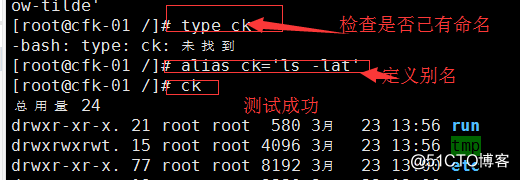
2.1查看己有別名 命令alias
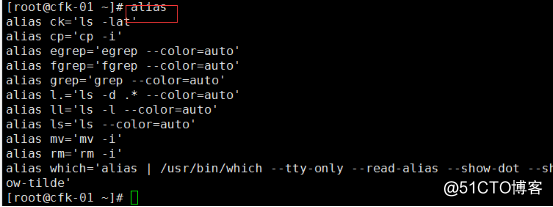
2.2取消別名命令 unalias 別名
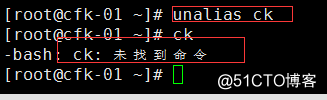
3月23日
